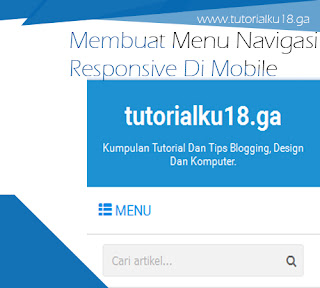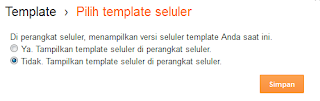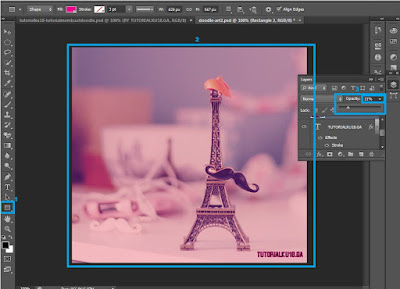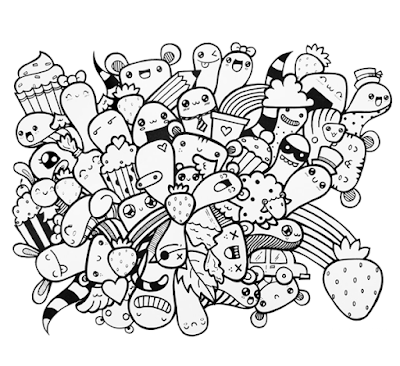Cara untuk mengatasi mata yang cepat lelah saat menggunakan gadget
maupun komputer dan laptop dalam jangka waktu tertentu. Cara maupun tips ampuh untuk mengatasi mata supaya
tidak cepat lelah ketika bermain gadget, laptop, komputer dan lain sebagainya. Gadget di masa sekarang
merupakan suatu kebutuhan baru yang harus ada pada saat ini. Gadget dapat berupa smartphone, tablet,
laptop, notebook dan barang yang sejenis nya seperti komputer. Perlu kamu
ketahui bahwa ada banyak dampak negatif dari perangkat yang sudah mendunia ini,
diantara nya adalah dampak pada mata. Mata merupakan bagian terpenting dalam
tubuh kita. Bayangkan jika tidak ada mata kamu pasti tidak akan bisa melihat
apa-apa bukan? Jika kamu hobi dan terlalu sering menggunakan gadget, laptop
sampai komputer terlalu lama. Ada beberapa tips mudah untuk kamu lakukan, kamu
hanya perlu melakukan langkah atau cara nya di bawah ini :
1. Memberi Jarak Pada Gadget.
 |
| Memberi Jarak Pada Gadget |
Memberi
jarak pada gadget - minimal memberi jarak antara mata dengan gadget adalah 15
cm, karena jarak ini sangat penting bagi kesehatan mata agar otot mata tidak
kaku saat kamu melakukan kegiatan yang berkaitan dengan melihat. Jika kamu
kurang dari jarak minimal tanpa disadari bila kamu trus menggunakan gadget
dalam jangka lama, akan berdampak buruk bagi kesehatan mata.
2. Pengaturan Cahaya Pada Gadget Dan Lingkungan.
 |
| Pengaturan Cahaya Pada Gadget Dan Lingkunan |
Pengaturan cahaya pada gadget dan lingkungan - hal ini sangat lah
penting bagi penyesuaian mata terhadap cahaya yang masuk ke mata. Jika cahaya
atau bisa disebut pada gadget adalah pengaturan cahaya / brighness and contrast
lebih terang di banding lingkungan atau ruangan yang kamu tempati seperti
gambar di atas. Atau sebaliknya ini akan sangat cepat berefek buruk dalam
jangka pendek akan terasa dampak nya. Contoh nya adalah rabun jauh. Solusi nya
adalah carilah tempat atau ruangan yang lebih terang dari pada cahaya gadget
kamu atau mengurangi cahaya pada gadget kamu. Solusi ini sangat efektif untuk
menjaga mata agar tidak cepat lelah saat bermain gadget.
3. Jangan Bermain Gadget Sambil Tiduran.
 |
| Bermain Gadget Sambil Tiduran |
Jangan bermain gadget
sambil tiduran - banyak orang yang suka bermain gadget sambil tiduran akan
tetapi hal ini sangat sekali berdampak langsung pada kontraksi mata terhadapat
gadget maupun buku atau semacamnya. Bila kamu melihatnya sambil tiduran maka
lama-kelamaan akan berdampak sangat buruk bagi kesehatan mata.
Baca juga : 1 Cara Ampuh Mengatasi Sakit Di Hidung Setelah Minum Air Bersoda
Sekian
tips dari tutorialku18 yang bisa di lakukan dengan mudah dan dapat di
mengerti oleh kamu, dan jangan lupa bagikan atau sharing ke teman-teman kamu cara mengatasi mata supaya tidak
cepat lelah, Saat bermain gadget, komputer maupun laptop. Jika kamu melakukan 3 cara ampuh untuk mengatasi mata
cepat lelah saat bermain gadget seperti
di atas kamu pasti bisa mengurai dampak buruk gadget pada mata.